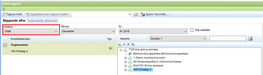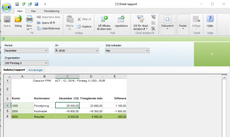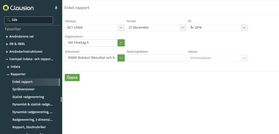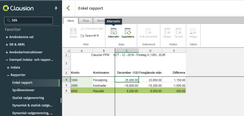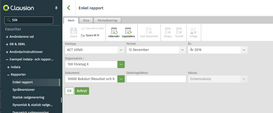De olika elementen component (singularis) samlas under components (pluralis) för att avgöra vilka val användaren kan göra och vilka val som är förvalda.
Elementet component har attributet ”name”. Namnet anger vilket objekt på skärmen component definierar. När till exempel name = datatype definierar component rullgardinsmenyn Datatyp.
Vanligtvis har component följande fyra delelement:
•visible: definierar om komponenten är synlig. Även om komponenten inte är synlig kan ett fast värde fortfarande anges för den. Detta värde påverkar vad som visas på mallen.
•value: definierar standardvärdet för komponenten, till exempel att datatypen är ACT.
•enabled: definierar om komponenten är aktiverad. Om den är aktiverad kan användaren välja värde(n) för komponenten. Om komponenten inte är aktiverad men är synlig visas det fördefinierade värdet, men användaren kan inte ändra det.
•promote: definierar om komponenten visas på indata- eller rapportmallen i Clausion FPM-skrivbordsklienten.
Observera! Elementet promote har ingen effekt i Clausion FPM-webbklienten eftersom alla objekt med underelementet visible=true visas på indata- eller rapportmallen på webben.
Med de definitioner som visas i följande illustrationer är rullgardinsmenyn Datatyp (name = datatype) synlig på urvalsskärmen (visible=true) med standardvärdet Utfall (value = ACT), och användaren kan välja en annan datatyp (enabled = true).
Illustration 90: Parameter component med definitioner
Illustration 91: Datatypsdefinitioner
Eftersom värdet för elementet promote är inställt på false är rullgardinsmenyn Datatyp inte tillgänglig för val på mallskärmen i Clausion FPM-skrivbordsklienten.
Illustration 92: Datatypsrullgardinsmenyn är inte tillgänglig på Clausion FPM-skrivbordsklientens mallskärm
När du öppnar den Enkla rapporten i webbklienten öppnas valen på skärmen. Rullgardinsmenyn Datatyp är tillgänglig, eftersom alla objekt med underelementet visible=true också visas på mallskärmen i webben. Öppna rapporten genom att klicka på Öppna.
Illustration 93: Rapportera val i Clausion FPM-webbklienten
Rapporten öppnas på skärmen. Om du vill visa eller ändra de aktuella valen ska du klicka på knappen Alternativ i menyfliken.
Illustration 94: Öppnade rapport i Clausion FPM-webbklienten
Markeringarna öppnas ovanpå den övre delen av rapporten. Ändra valen vid behov.
Illustration 95: Öppna rapportvalen ovanpå rapporten i Clausion FPM-webbklienten